안녕하세요, 날이 갈수록 NTP 나 DNS 의 중요성이 커지는것 같습니다.
본 포스트는 VMware 제품상에서 NTP 설정하는 부분에 대한것을 간단히 요약한 것입니다.
- PSC
- https://psc_ip_address:5480 로 접속
- 좌측메뉴에서 Time click
- Time zone 및 NTP 설정 EDIT
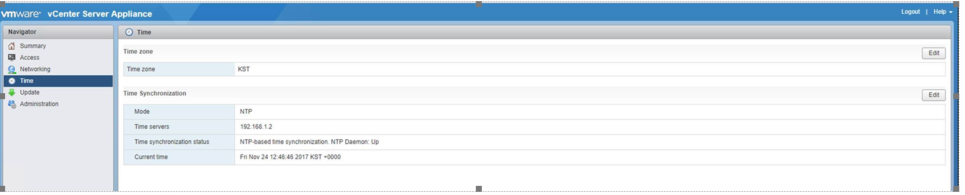
- vCenter(VCSA)
- https://vcsa_ip_address:5480 으로 접속 후 PSC 와 동일한 방법으로 진행
- 설정 후 SSH 상에서 ntpq -p 명령어로 싱크가 정상적으로 되는지 확인. (* 표시가 있어야 합니다.) 만약 계속해서 나타나지 않는다면, /etc/init.d/ntp restart 명령어로 ntp daemon restart
- ESXi
- vCenter 로 접속 후 Host 선택 -> Manage -> 좌측 하단의 Time Configuration -> Edit 후 NTP 서버 정보 변경, 적용 후 ntpq -p 커맨드로 * 이 붙는지 확인하여 주시고, 붙지 않는다면 NTP 서비스를 restart 하여 주십시오.
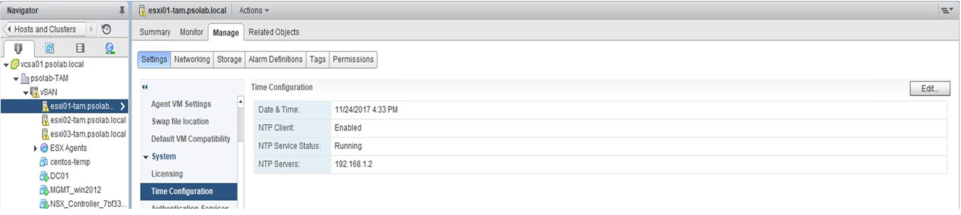
- vCenter 로 접속 후 Host 선택 -> Manage -> 좌측 하단의 Time Configuration -> Edit 후 NTP 서버 정보 변경, 적용 후 ntpq -p 커맨드로 * 이 붙는지 확인하여 주시고, 붙지 않는다면 NTP 서비스를 restart 하여 주십시오.
- NSX Manager
- https://nsxmanager_ipaddress 로 접속하신 후 id/password 로 로그안하여 주십시오. Id 는 아마도 admin 일 것입니다.
- 로그인 후 Manage Appliance Settings 을 클릭
- Time Setting 목록에서 Edit 후 Timezone과 NTP Server 주소를 변경하여 주십시오.

- vRealize Log Insight
- Log insight 로그인 후 우측 메뉴 Icon 클릭 후 에서 Administration 선택
- 좌측 하단의 Time 항목에서 NTP 설정
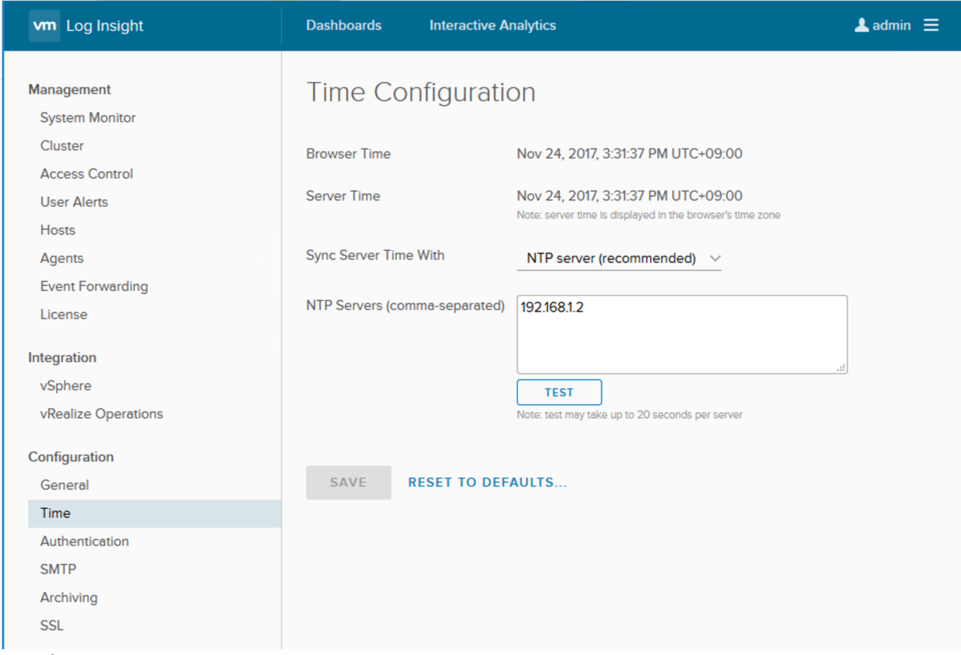
- vRealize Operation Manager
- VROPS Login 후 화면 상단의 Administration 선택
- 좌측하단의 Cluster Management 선택
- 우측의 Action 클릯 후 Network Time Protocol Setting 선택 후 NTP 서버 정보 입력
- vRealize Network Log Insight
- GUI 에서 진행이 불가능 합니다.
- SSH 접속 후
- consoleuser 로 로그인 / user id : consoleuser / password : ark1nc0ns0l3)
- 현재 설정 확인
- Show-connectivity-status 또는 show-config
- 확인후 setup 커맨드 실행 및 NTP 설정 진행
- 설정 후 검증
- Support user 로 로그인 / user id : support / password : ark1nc0113ct0r)
- Ntpq -np 커맨드 실행
- 정상적으로 sync 중이라면, 다음과 같이 나올것입니다.
remote refid st t when poll reach delay offset jitter
==============================================================================
*10.113.60.176 10.16.74.11 2 u 25 64 377 34.287 -6.555 9.710 - 정상적이지 않은 경우라면 다음과 같이 * 이 표시되지 않습니다.
remote refid st t when poll reach delay offset jitter
==============================================================================
216.239.35.4 .INIT. 16 u – 64 0 0.000 0.000 0.000
- 정상적으로 sync 중이라면, 다음과 같이 나올것입니다.
- VRNI 에서 NTP 설정이 잘못되어있을 경우에 대한 KB 입니다. 참고 하시기 바랍니다.
https://kb.vmware.com/s/article/2151878